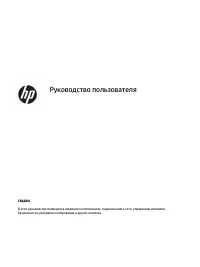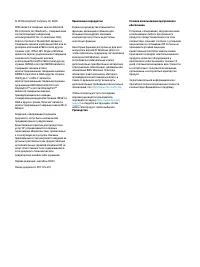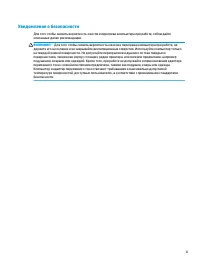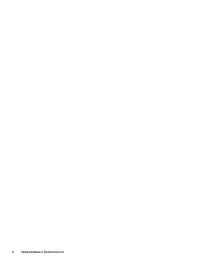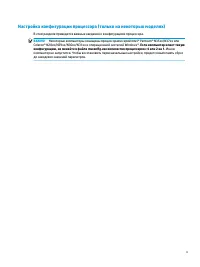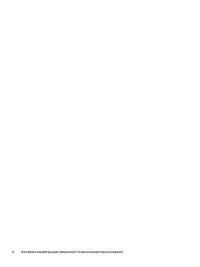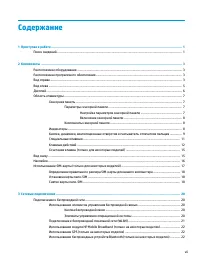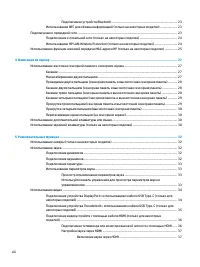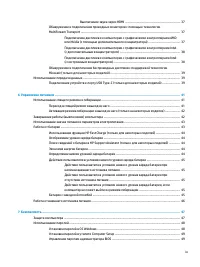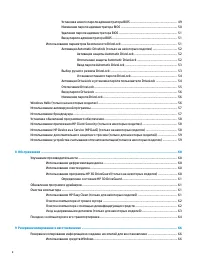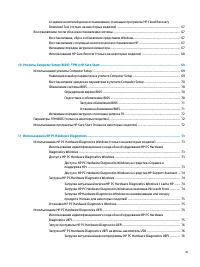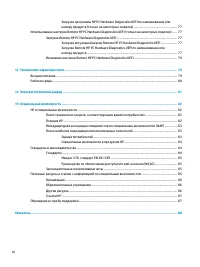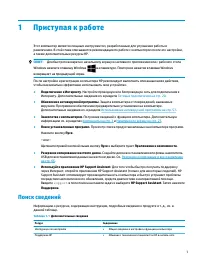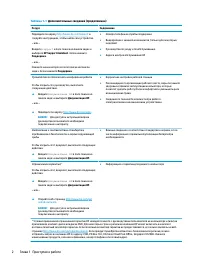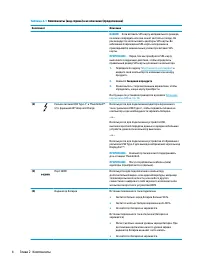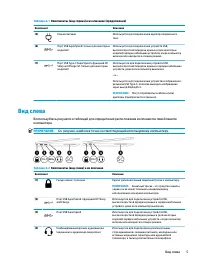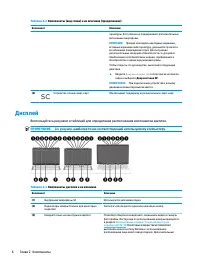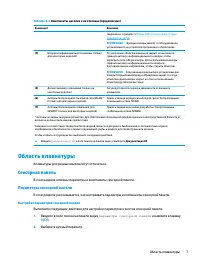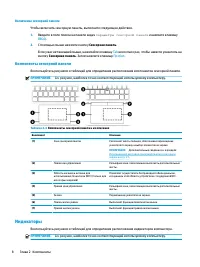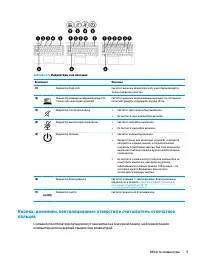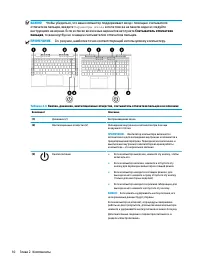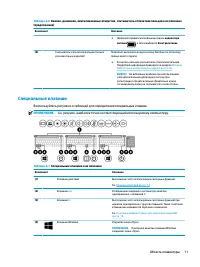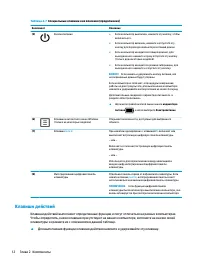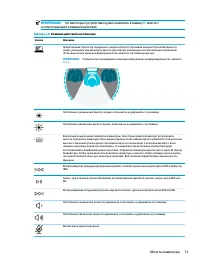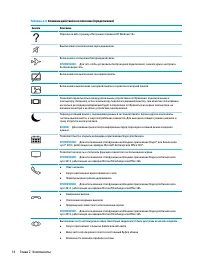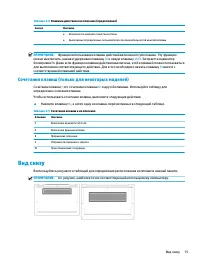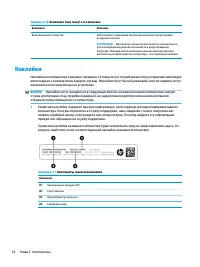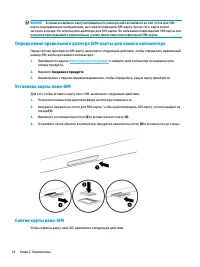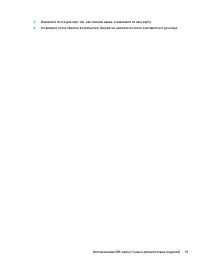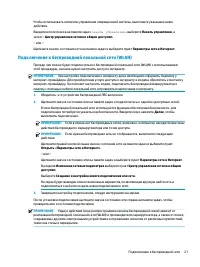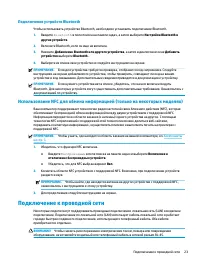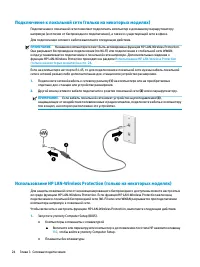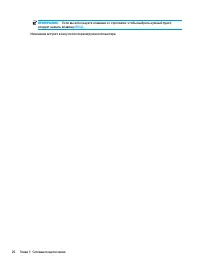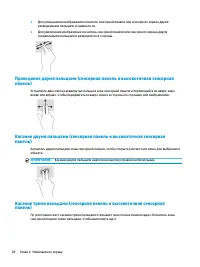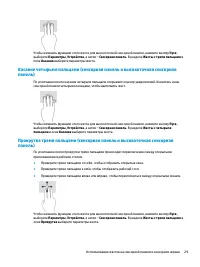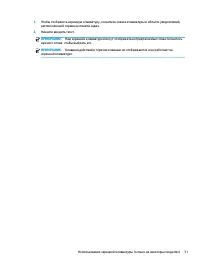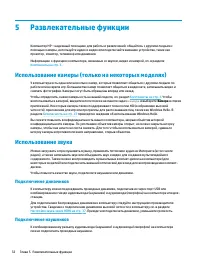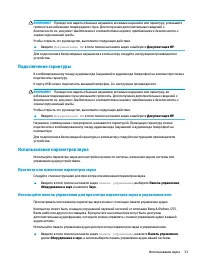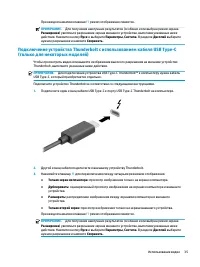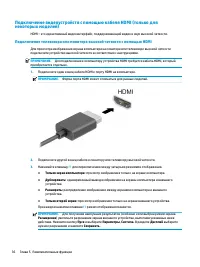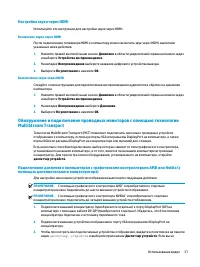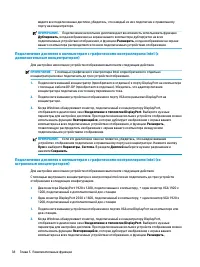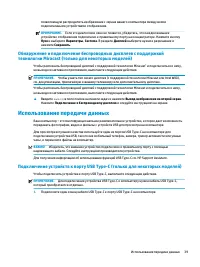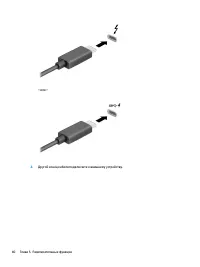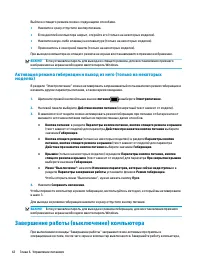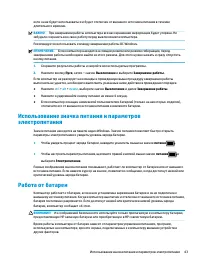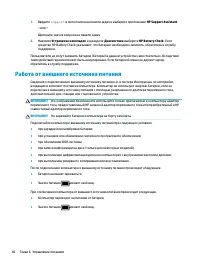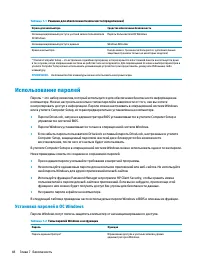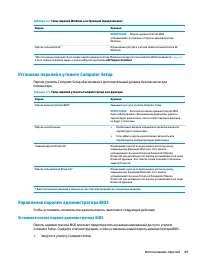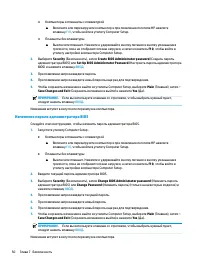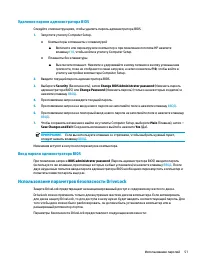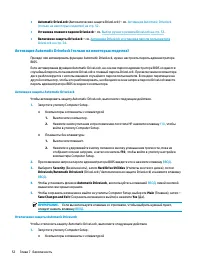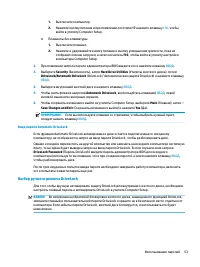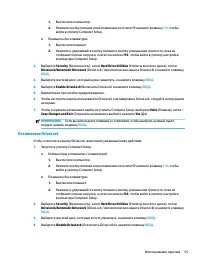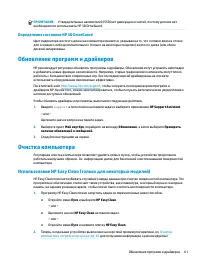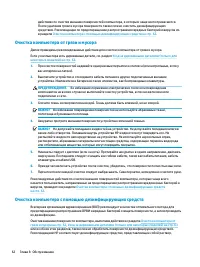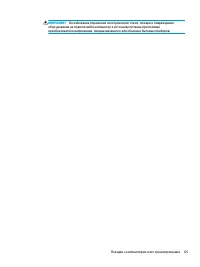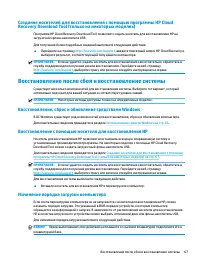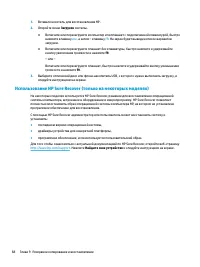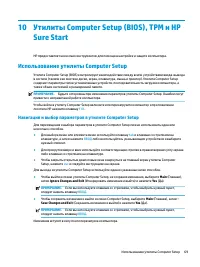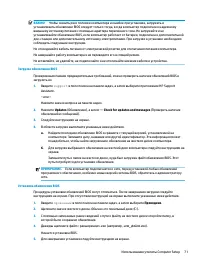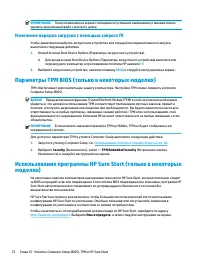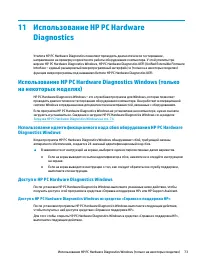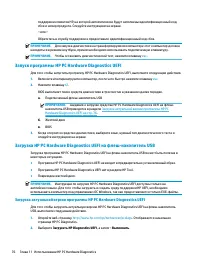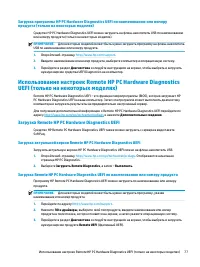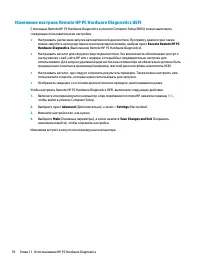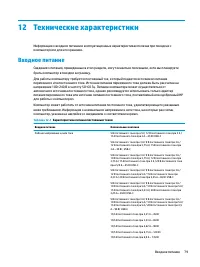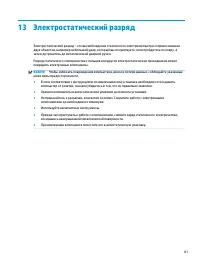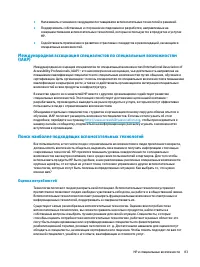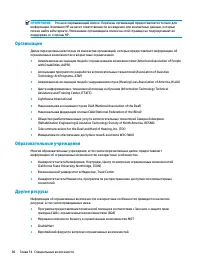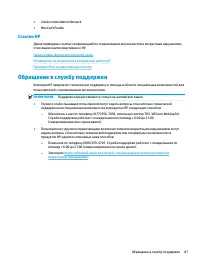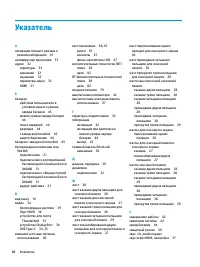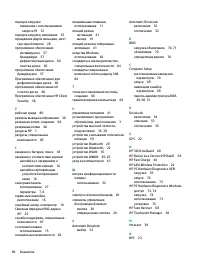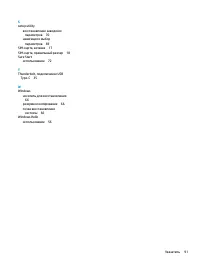Ноутбуки HP 459H0EA - инструкция пользователя по применению, эксплуатации и установке на русском языке. Мы надеемся, она поможет вам решить возникшие у вас вопросы при эксплуатации техники.
Если остались вопросы, задайте их в комментариях после инструкции.
"Загружаем инструкцию", означает, что нужно подождать пока файл загрузится и можно будет его читать онлайн. Некоторые инструкции очень большие и время их появления зависит от вашей скорости интернета.
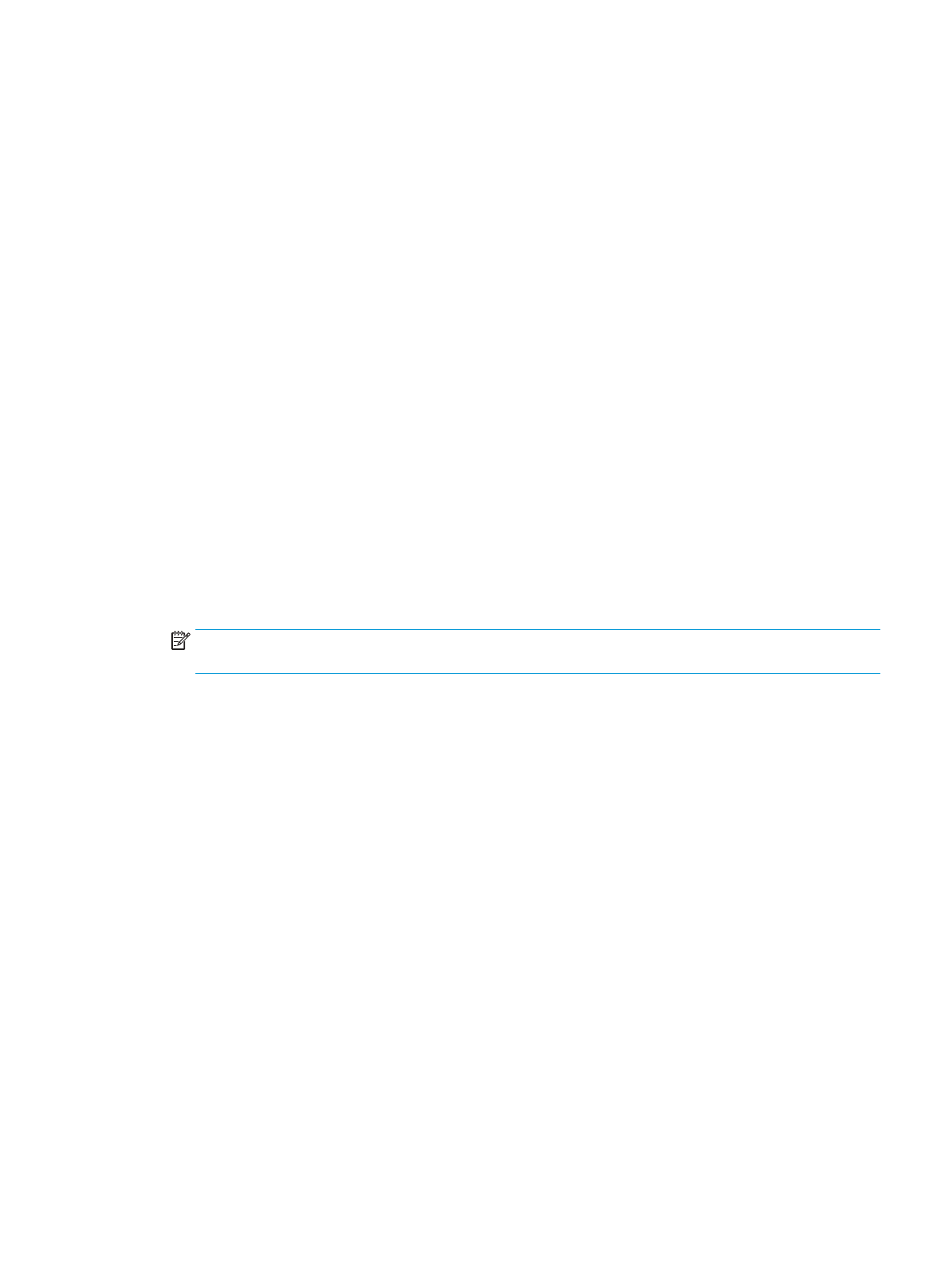
Удаление пароля администратора BIOS
Следуйте этим инструкциям, чтобы удалить пароль администратора BIOS.
1.
Запустите утилиту Computer Setup.
●
Компьютеры и планшеты с клавиатурой
▲
Включите или перезагрузите компьютер и при появлении логотипа HP нажмите
клавишу
f10
, чтобы войти в утилиту Computer Setup.
●
Планшеты без клавиатуры
▲
Выключите планшет. Нажмите и удерживайте кнопку питания и кнопку уменьшения
громкости, пока не отобразится меню загрузки, а затем коснитесь f10, чтобы войти в
утилиту настройки компьютера Computer Setup.
2.
Введите текущий пароль администратора BIOS.
3.
Выберите Security (Безопасность), затем Change BIOS Administrator password (Изменить пароль
администратора BIOS) или Change Password (Изменить пароль) (только на некоторых моделях) и
нажмите клавишу
ВВОД
.
4.
При появлении запроса введите текущий пароль.
5.
При появлении запроса на ввод нового пароля не заполняйте поле и нажмите клавишу
ВВОД
.
6.
При появлении запроса на повторный ввод нового пароля не заполняйте поле и нажмите клавишу
ВВОД
.
7.
Чтобы сохранить изменения и выйти из утилиты Computer Setup, выберите Main (Главная), затем –
Save Changes and Exit (Сохранить изменения и выйти) и нажмите Yes (Да).
ПРИМЕЧАНИЕ.
Если вы используете клавиши со стрелками, чтобы выбрать нужный пункт,
следует нажать клавишу
ВВОД
.
Изменения вступят в силу после перезапуска компьютера.
Ввод пароля администратора BIOS
При появлении запроса BIOS administrator password (Пароль администратора BIOS) введите пароль
(используя те же клавиши, при помощи которых он был установлен) и нажмите клавишу
ВВОД
. После
двух неудачных попыток ввода пароля администратора BIOS необходимо перезапустить компьютер и
попытаться ввести пароль еще раз.
Использование параметров безопасности DriveLock
Защита DriveLock предотвращает несанкционированный доступ к содержимому жесткого диска.
DriveLock можно применять только для внутренних жестких дисков компьютера. Если активировать
для диска защиту DriveLock, то для доступа к нему нужно будет вводить соответствующий пароль. Для
того чтобы диск можно было разблокировать, он должен быть установлен в компьютер или в
расширенный репликатор портов.
Параметры безопасности DriveLock предоставляют следующие возможности:
Использование паролей
51
Содержание
- 3 Уведомление о безопасности
- 5 Настройка конфигурации процессора (только на некоторых моделях)
- 7 Содержание
- 13 Приступая к работе; Поиск сведений
- 15 Компоненты; Расположение оборудования; Расположение программного обеспечения
- 18 Дисплей
- 19 Область клавиатуры; Сенсорная панель; Параметры сенсорной панели
- 20 Компоненты сенсорной панели; Индикаторы
- 21 пальцев
- 23 Специальные клавиши
- 24 Клавиши действий
- 27 Сочетания клавиш (только для некоторых моделей); Вид снизу
- 28 Наклейки
- 30 Установка карты nano-SIM; Снятие карты nano-SIM
- 32 Сетевые подключения; Подключение к беспроводной сети; Использование элементов управления беспроводной связью; Кнопка беспроводной связи; Элементы управления операционной системы
- 33 Подключение к беспроводной локальной сети (WLAN)
- 34 Использование GPS (только на некоторых моделях)
- 35 Подключение устройств Bluetooth; Подключение к проводной сети
- 36 Подключение к локальной сети (только на некоторых моделях)
- 37 Использование функции сквозной передачи MAC-адреса HP
- 39 Навигация по экрану; Касание
- 42 Использование дополнительной клавиатуры или мыши
- 44 Развлекательные функции; Использование камеры (только на некоторых моделях); Использование звука; Подключение динамиков; Подключение наушников
- 45 Подключение гарнитуры; Использование параметров звука; Просмотр или изменение параметров звука
- 46 Использование видео
- 48 Подключение видеоустройств с помощью кабеля HDMI (только для
- 49 Настройка звука через HDMI; MultiStream Transport; помощью дополнительного концентратора)
- 51 Использование передачи данных
- 53 Управление питанием; Использование спящего режима и гибернации; Переход в спящий режим и выход из него
- 54 Активация режима гибернации и выход из него (только на некоторых; Завершение работы (выключение) компьютера
- 55 Использование значка питания и параметров
- 56 Отображение уровня заряда батареи; Экономия энергии батареи
- 57 Действия пользователя в условиях низкого уровня заряда батареи; источника питания; Батарея с заводской пломбой
- 58 Работа от внешнего источника питания
- 59 Безопасность; Защита компьютера
- 60 Использование паролей; Установка паролей в ОС Windows
- 61 Установка паролей в утилите Computer Setup; Управление паролем администратора BIOS; Установка нового пароля администратора BIOS
- 62 Изменение пароля администратора BIOS
- 63 Удаление пароля администратора BIOS; Ввод пароля администратора BIOS; Использование параметров безопасности DriveLock
- 64 Активация Automatic Drivelock (только на некоторых моделях)
- 65 Выбор ручного режима DriveLock
- 66 Активация DriveLock и установка пароля пользователя DriveLock
- 67 Отключение DriveLock
- 68 Windows Hello (только на некоторых моделях)
- 69 Использование антивирусной программы
- 70 Установка обновлений программного обеспечения; Использование приложения HP Client Security (только в
- 72 Обслуживание; Улучшение производительности; Использование дефрагментации диска; Использование очистки диска
- 73 Определение состояния HP 3D DriveGuard; Обновление программ и драйверов; Очистка компьютера; Использование HP Easy Clean (только для некоторых моделей)
- 74 Очистка компьютера от грязи и мусора; Очистка компьютера с помощью дезинфицирующих средств
- 75 Уход за деревянными деталями (только для некоторых моделей)
- 76 Поездки с компьютером и его транспортировка
- 78 Резервное копирование и восстановление; Резервное копирование информации и создание носителей; Использование средств Windows
- 79 Recovery Download Tool (только на некоторых моделях); Восстановление после сбоя и восстановление системы; Восстановление, сброс и обновление средствами Windows; Восстановление с помощью носителя для восстановления HP; Изменение порядка загрузки компьютера
- 80 Использование HP Sure Recover (только на некоторых моделях)
- 81 Sure Start; Использование утилиты Computer Setup; Навигация и выбор параметров в утилите Computer Setup
- 82 Определение версии BIOS
- 84 Изменение порядка загрузки с помощью запроса f9; Параметры TPM BIOS (только в некоторых моделях); Использование программы HP Sure Start (только в некоторых
- 85 Использование HP PC Hardware Diagnostics Windows (только; Diagnostics Windows; Доступ к HP PC Hardware Diagnostics Windows
- 86 Загрузка HP PC Hardware Diagnostics Windows
- 87 для некоторых моделей); Установка HP PC Hardware Diagnostics Windows; Использование HP PC Hardware Diagnostics UEFI; Diagnostics UEFI
- 88 Запуск программы HP PC Hardware Diagnostics UEFI; Загрузка HP PC Hardware Diagnostics UEFI на флеш-накопитель USB
- 89 Использование настроек Remote HP PC Hardware Diagnostics; Загрузка Remote HP PC Hardware Diagnostics UEFI
- 90 Изменение настроек Remote HP PC Hardware Diagnostics UEFI
- 91 2 Технические характеристики
- 92 Рабочая среда
- 93 3 Электростатический разряд
- 94 4 Специальные возможности; HP и специальные возможности; Поиск технических средств, соответствующих вашим потребностям; Позиция HP
- 95 Поиск наиболее подходящих вспомогательных технологий; Оценка потребностей
- 96 Специальные возможности в продуктах HP; Стандарты и законодательство; Стандарты
- 97 Законодательные и нормативные акты; Полезные ресурсы и ссылки с информацией по специальным
- 99 Ссылки HP; Обращение в службу поддержки
- 100 Указатель
Характеристики
Остались вопросы?Не нашли свой ответ в руководстве или возникли другие проблемы? Задайте свой вопрос в форме ниже с подробным описанием вашей ситуации, чтобы другие люди и специалисты смогли дать на него ответ. Если вы знаете как решить проблему другого человека, пожалуйста, подскажите ему :)